OOBE ili Out of the Box Experience je tijek dizajniran za korisnike da ih vodi kroz faze koraka nakon instalacije. To uključuje stranicu s pravima i ugovorom, stranicu za prijavu, opcije WiFi ili mrežnog povezivanja i tako dalje. Ako primite bilo koji od problema s OOBEKeyboardom, OOBELOCAL ili OOBEREGION, ne možete nastaviti s posljednjim koracima instalacije. ne brinite. Postoje neka jednostavna rješenja koja možete koristiti za rješavanje ovog problema.
Zaobilazna rješenja –
Prije nego što učinite bilo što drugo, isprobajte ova normalna rješenja -
1. Kada primite upit o pogrešci, nastavite klikati na "Pokušajte ponovno” ponovno upita. Barem nastavite pokušavati 7 do 8 puta.
2. Provjerite mrežnu povezanost. Ako koristite Ethernet vezu ili WiFi, isključite je i ponovno spojite.
3. Ako ništa ne radi, prisilno isključite sustav. Zatim ponovno pokrenite stroj i nastavite s OOBE.
Popravi – stvorite novi račun
Morate stvoriti novi administratorski račun, dodati ga lokalnoj administratorskoj grupi i odatle možete pristupiti OOBE-u.
1. Budući da ste u OOBE-u, ne možete izravno pristupiti OOBE-u. Da biste to učinili, pritisnite Shift+F10 ključeve zajedno.
OGLAS
Ovo bi trebalo otvoriti terminal naredbenog retka.
2. Nakon što to učinite, upišite ove retke jedan po jedan i pritisnite Enter da biste stvorili novi račun kako želite.
net korisnik Administrator /aktivan: da
net korisnik /dod vaše korisničko imetvoja lozinka
[Ne zaboravite zamijeniti "vaše korisničko ime i “tvoja lozinka” s bilo kojim korisničkim imenom koje želite i lozinkom.
Primjer – Pretpostavimo da je novo korisničko ime “Maks” a lozinka je “1234“, naredba bi trebala biti –
net korisnik /dodaj Max 1234
]
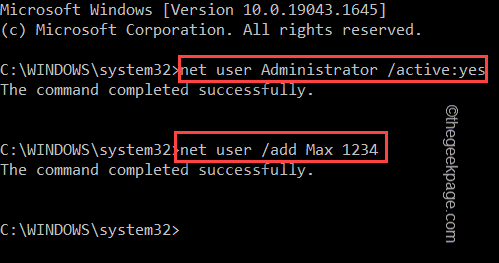
3. Nakon kreiranja računa, morate ga dodati u grupu lokalnog administratora. Da biste to učinili, samo staviti ovu liniju u terminalu i pogodite Unesi.
net administratori lokalne grupe korisničko_ime /add
[
Opet zamijenite "Korisničko ime” s nazivom vašeg novog računa.
Primjer – Maks je novi račun. Dakle, naredba je -
mrežni administratori lokalne grupe Maks /add
]
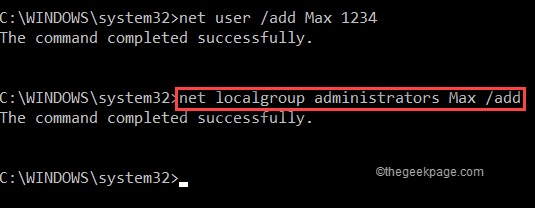
4. Zatim morate prijeći do mape System32.
5. Tako, tip ovaj kod i pogodite Unesi.
cd %windir%\system32\oobe.
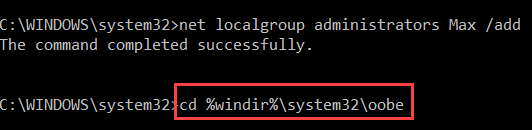
6. Sada, konačno, možete pristupiti alatu OOBE. Samo Unesi naziv aplikacije u terminalu i pritisnite Unesi.
msoobe.exe
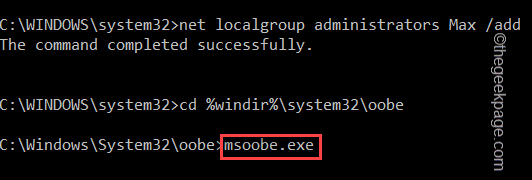
Ovo bi trebalo automatski ponovno pokrenuti sustav. Ali ako se ne dogodi, zatvorite naredbeni redak i isključite računalo i ponovno ga uključite.
Nakon što se stroj ponovno pokrene, primijetit ćete da se na vašem zaslonu pojavila stranica OOBE. Možete jednostavno dovršiti proces instalacije.
Korak 1 - Preuzmite Restoro PC alat za popravak ovdje
Korak 2 - Kliknite Pokreni skeniranje da biste automatski pronašli i popravili bilo koji problem s računalom.